Når det gjelder å velge en datamaskin, en bærbar PC eller en PC, enten Windows eller Mac, mange ting må tas i betraktning. Om du trenger det for arbeid, spill, underholdning, etc. Hvis det er til arbeid eller spill, må du ha en kraftig datamaskin som kan kjøre ulike typer programmer eller spill, og gjøre det glatt. Men hvis alt du gjør med datamaskinen surfer på Internett, og bruker ikke egentlig noen bestemte programmer, kan du vurdere å få en Chromebook neste gang du planlegger å kjøpe en datamaskin. 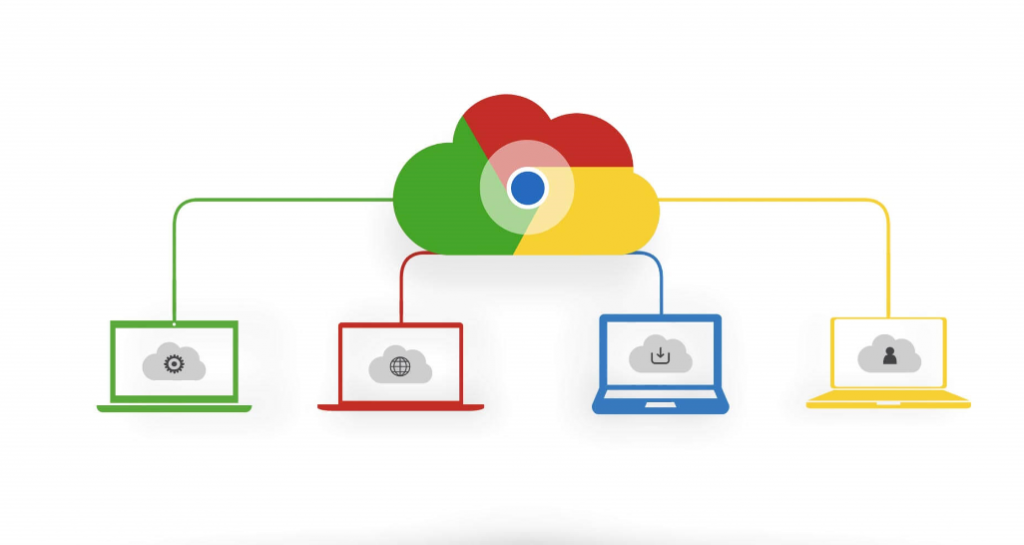
Hvis du lurer på hva en Chromebook er, det er egentlig en datamaskin som kjører Linux-baserte Chrome OS som operativsystem og bruker Google Chrome til å utføre en rekke oppgaver. Fleste data og programmer lagres i skyen i stedet for på datamaskinen. De er billige prisen (i forhold til andre bærbare datamaskiner), bærbare og rask. Hvis du ikke planlegger å utføre vanskelig verv med en datamaskin, kan en Chromebook være det beste valget for deg.
Enten du bare tenker på å få en, eller er allerede eier av en, er her et par ting å huske før du begynner å bruke den nye Chromebook.
Opprette en Google-konto
Chromebook er et Google-produkt så åpenbart, må du ha en Google-konto for å bruke den. Sjansene er, du allerede har en, hvis du ikke bruker tjenestene som Gmail eller YouTube. Hvis du ikke har en konto ennå, klikker du here for å opprette en. Glem ikke legitimasjonen som de vil være nødvendig for å sette opp nye datamaskinen.
Lære å bruke skytjenester og sikkerhetskopiering av filer
Hvis du ikke bruker nettskytjenester allerede, må du starte hvis du planlegger å bruke en Chromebook. De har ikke mye interne plass, noe som betyr at du ikke vil kunne lagre hundrevis av GB på den. Du må i stedet lagre alle filer i skyen. Begynne å bruke tjenester som Dropbox og Google-stasjonen, og når du begynner å bruke din Chromebook, du vil ikke ha problemer med å tilpasse seg denne endringen, og dette vil gjøre overgangen enklere.
Når gjør overgangen fra en Mac/Windows Chromebook, må du sikkerhetskopiere filene dine. Bruke en skytjeneste anbefales. Lagre alle filene der, og du vil kunne lett tilgang til dem fra din Chromebook. Hvis du er nølende til å bruke skytjenester, er bruke en ekstern lagringsenhet også et alternativ.
Det bør også bemerkes at Chromebooks bruker en sky-basert system for utskrift, Google Print. Hvis du vil skrive ut noe fra den nye datamaskinen, må du ha en skriver som støtter Google Print. Filer som skal skrives ut, sendes til skyen, og deretter skrevet ut.
Finne alternativer for programmer
Chromebooks støtter bare Chromebook apps, som betyr at du må si farvel til noen av programmene du bruker. Men ingen grunn til bekymring, vil du kunne finne alternativer for de fleste av dem. Her er noen eksempler:
Bilderedigeringsprogrammer
Hvis du bruker bilderedigering programmer som Photoshop eller GIMP, kan det hende du skuffet å vite at du ikke vil kunne fortsette å bruke dem. Hvis du bytter til Chromebook. Begge programmene krever mye ressurser, og at Chromebook har ikke maskinvaren støtter som. Men hvis du ikke bruker bilderedigeringsprogrammer for arbeid, kan du definitivt finne alternativer. Pixlr Editor, Sumo Paint og iPiccy Photo Editor bare for å nevne noen.
Musikkspillere
Vi har allerede nevnt at du ikke kan lagre store mengder data på enheten, og det betyr at du ikke vil kunne lagre musikken lokalt. I stedet vil du måtte holde det i skyen. Du kan også bytte til musikk-streaming-tjenester, for eksempel Spotify eller Google spille musikk.
Office-programmer
I dag ble Microsoft Office tilgjengelig på alle Chromebooks så hvis du er vant til det, ikke trenger du å bytte til noe annet. Det er imidlertid også office-verktøy innebygd i Chrome OS, så du kan bruke Google dokumenter, Google lysbilder og Google ark uten problemer.
Kommunikasjon programmer
Programmer som Skype ikke fungerer og du ønsker dem, så du kan bare bruke den med web-grensesnitt. Men finnes det alternativer du kan bruke i stedet. Du kan bytte til programmer som Google Hangouts, eller du kan få noe som alt-i-ett, som kombinerer alle de mest populære kommunikasjon programmene i ett program.
Chromebooks er enkle, bærbare, cheep og rask. Men de er ikke for alle. Hvis du stole tungt på visse programmer og ikke kan leve uten dem, kan en Chromebook ikke være det riktige valget for deg akkurat nå. Men hvis du trenger en datamaskin for mer regelmessig bruk, som surfing, Chromebook kan være det.